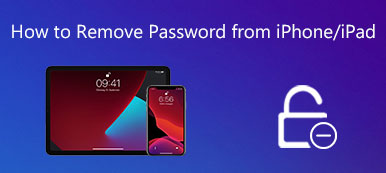Το Find My iPhone είναι μια πρακτική λειτουργία από το iCloud που σας επιτρέπει να βρείτε τη θέση όλων των συσκευών Apple που έχετε χάσει ή χάσετε, όπως iPhone, iPad, AirPods κ.λπ. Για ορισμένους από εσάς των οποίων οι συσκευές μπορεί να μην είναι όλες από την Apple, μπορείτε χρήση Βρείτε το iPhone μου από τον υπολογιστή ακόμα κι αν δεν είναι MacBook. Μόλις ενεργοποιήσετε τη λειτουργία, η πιθανότητα να βρείτε πίσω το χαμένο iPhone ή iPad είναι πολύ μεγαλύτερη. Επομένως, ανατρέξτε στον λεπτομερή οδηγό παρακάτω για να δείτε πώς να χρησιμοποιήσετε το Find My iPhone από υπολογιστή.
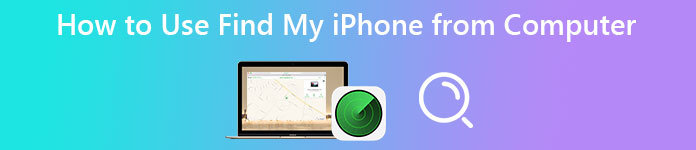
- Μέρος 1: Πώς να χρησιμοποιήσετε το Find My iPhone από τον υπολογιστή
- Μέρος 2: Πώς να απενεργοποιήσετε το Find My iPhone από τον υπολογιστή
- Μέρος 3: Συχνές ερωτήσεις σχετικά με το Find My iPhone από τον υπολογιστή
Μέρος 1: Πώς να χρησιμοποιήσετε το Find My iPhone από τον υπολογιστή
Ακόμη και χωρίς MacBook, μπορείτε επίσης να μάθετε πού βρίσκεται το χαμένο iPhone σας με τον υπολογιστή σας με Windows. Πριν μεταβείτε στα λεπτομερή βήματα σχετικά με τον τρόπο ενεργοποίησης του Find My iPhone από τον υπολογιστή, πρέπει να βεβαιωθείτε ότι οι λειτουργίες Location Services και Find iPhone είναι και οι δύο ενεργοποιημένες στο iPhone σας, διαφορετικά δεν θα μπορείτε να βρείτε το χαμένο ή άστοχο iPhone μέσω αυτής της δυνατότητας iCloud.
Βήμα 1Αρχικά, πραγματοποιήστε αναζήτηση στο iCloud Find My iPhone από το πρόγραμμα περιήγησης του υπολογιστή. Στη συνέχεια, θα δείτε τη σελίδα σύνδεσης του iCloud Find My iPhone. Χρησιμοποιήστε το Apple ID του iPhone για να συνδεθείτε.
Βήμα 2Μετά από αυτό, μπορείτε να κάνετε κλικ στο Όλες Οι Συσκευές αναπτυσσόμενο κουμπί στο επάνω μέρος για να δείτε όλες τις συσκευές κάτω από αυτό το Apple ID. Βρείτε το iPhone σας και κάντε κλικ σε αυτό.
Βήμα 3 Αφού κάνετε κλικ σε αυτό, περιμένετε λίγο και θα δείτε την τοποθεσία του iPhone σας. Εάν το iPhone σας εξακολουθεί να μπορεί να εντοπιστεί, θα δείτε την τρέχουσα θέση του. Εάν δεν μπορείτε, θα δείτε την πιο πρόσφατη θέση του και το iPhone είναι μέσα offline τρόπος.
Βήμα 4 Για να βρείτε γρήγορα το iPhone που έχετε τοποθετήσει σε λάθος θέση, μπορείτε να κάνετε κλικ στο κουμπί iPhone στον χάρτη και να κάνετε κλικ στο Αναπαραγωγή ήχου κουμπί για να χτυπήσει το iPhone σας. Αυτό θα σας βοηθήσει να το βρείτε γρήγορα εάν το iPhone είναι κοντά.
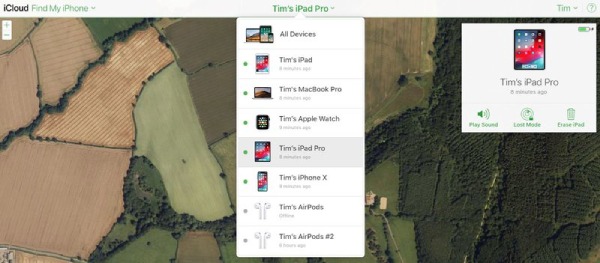
Μέρος 2: Πώς να απενεργοποιήσετε το Find My iPhone από τον υπολογιστή
Εάν δεν μπορείτε να βρείτε πίσω το χαμένο σας iPhone και δεν το έχετε πλέον, μπορείτε να αφαιρέσετε το iPhone από τον λογαριασμό σας Apple ID για να προστατεύσετε το απόρρητό σας. Κανονικά, αυτό μπορεί να γίνει μέσω της εφαρμογής Εύρεση iPhone στο iPhone. Αλλά επειδή το iPhone σας έχει ήδη χαθεί, μπορείτε επίσης να απενεργοποιήσετε το Find My iPhone από τον υπολογιστή στο iCloud. Σε αυτήν την περίπτωση, δεν χρειάζεται να ανησυχείτε για το απόρρητο ή τις διαρροές δεδομένων. Ακολουθεί ο οδηγός βήμα προς βήμα σχετικά με τον τρόπο απενεργοποίησης του Find My iPhone από τον υπολογιστή.
Βήμα 1Μεταβείτε στον επίσημο ιστότοπο του iCloud και χρησιμοποιήστε το Apple ID του iPhone σας για να συνδεθείτε. Εάν ο ιστότοπος σας στείλει τον κωδικό ελέγχου ταυτότητας, μπορείτε να κάνετε απευθείας κλικ στο Βρείτε το iPhone κάτω από το κουμπί Ή αποκτήστε γρήγορη πρόσβαση σε Σημείωση.
Βήμα 2Ακόμα κι αν η ακόλουθη σελίδα σάς δείχνει ότι όλες οι συσκευές είναι εκτός σύνδεσης, μπορείτε να κάνετε κλικ στο Όλες Οι Συσκευές αναπτυσσόμενο κουμπί παραπάνω και επιλέξτε το iPhone σας.
Βήμα 3Στη συνέχεια, κάντε κλικ στο Διαγραφή iPhone και κάντε κλικ στο κουμπί Κατάργηση για επιβεβαίωση. Αυτό θα διαγράψει το περιεχόμενο στο iPhone σας. Μπορείτε επίσης να κάνετε κλικ στο Κατάργηση από τον λογαριασμό Κουμπί στο αφαιρέστε τη συσκευή από το iCloud προσωρινά.
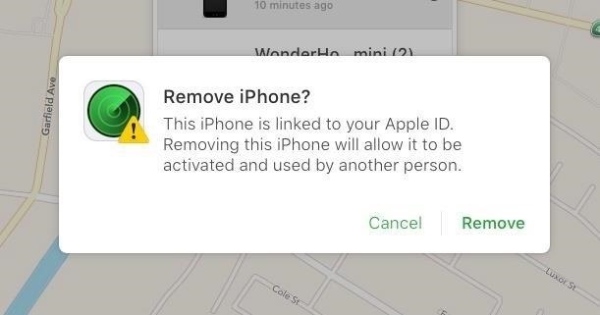
Συμβουλή μπόνους: Πώς να διαγράψετε το iPhone χωρίς να χρησιμοποιήσετε το Find My iPhone από τον υπολογιστή
Κάθε φορά που χρειάζεται να διαγράψετε το περιεχόμενο από το iPhone σας, υπάρχουν πάντα διάφοροι τρόποι για να το πετύχετε με μη αυτόματο τρόπο, ειδικά εάν το iPhone βρίσκεται γύρω σας. Χωρίς να ενεργοποιήσετε το Find My iPhone από υπολογιστή ή άλλες μη αυτόματες λειτουργίες, μπορείτε επίσης να διαγράψετε εύκολα τα δεδομένα του iPhone γρήγορα μέσω Apeaksoft iPhone Γόμα μόνο με έναν υπολογιστή, ένα iPhone και ένα καλώδιο USB. Το iPhone Eraser μπορεί να σας βοηθήσει να αφαιρέσετε αβίαστα τα δεδομένα από οποιαδήποτε από τις συσκευές σας iOS, είτε πρόκειται για iPhone 14 είτε για iPad 10. Μπορείτε να βασιστείτε σε αυτήν τη γόμα για να σας βοηθήσει να επαναφέρετε μια μεταχειρισμένη συσκευή iOS ή να διορθώσετε άγνωστα προβλήματα αφαιρώντας όλα τα δεδομένα.

4,000,000 + Λήψεις
Αφαιρέστε όλα τα δεδομένα από το iPhone σας σε δευτερόλεπτα.
Αποτρέψτε την ανάκτηση δεδομένων με ισχυρή καθαριστική δύναμη.
Υποστηρίξτε σχεδόν όλες τις συσκευές iPhone, από νέες έως παλιές.
Καθαρίστε τον ακατάστατο χώρο της συσκευής σας iPhone.
Βήμα 1 Κατεβάστε και εγκαταστήστε το iPhone Γόμα στον υπολογιστή σου. Στη συνέχεια, συνδέστε το iPhone σας στον υπολογιστή με ένα καλώδιο USB. Επίσης, βεβαιωθείτε ότι έχετε εγκατεστημένο το πιο πρόσφατο iTunes στον υπολογιστή σας. Στη συνέχεια, εκκινήστε τη γόμα στον υπολογιστή σας και θα δείτε την κατάσταση του iPhone σας. Κάντε κλικ στο Διαγράψτε όλα τα δεδομένα στην αριστερή πλευρά.

Βήμα 2Θα δείτε τρία επίπεδα διαγραφής, Χαμηλό, Μεσαίο και Υψηλό. Το χαμηλό επίπεδο είναι πολύ πιο γρήγορο ενώ τα άλλα δύο μπορούν να αποφύγουν την ανάκτηση των δεδομένων. Επιλέξτε ένα επίπεδο που προτιμάτε και κάντε κλικ στο Αρχική κουμπί παρακάτω για να συνεχίσετε.

Βήμα 3Στο επόμενο παράθυρο, πρέπει να επιβεβαιώσετε την επιλογή σας εισάγοντας 0000. Στη συνέχεια, κάντε κλικ στο διαγράψετε κουμπί παρακάτω για να επιβεβαιώσετε τη διαδικασία διαγραφής σας. Στη συνέχεια, το πρόγραμμα θα αρχίσει να διαγράφει το iPhone σας. Για να βεβαιωθείτε ότι η διαδικασία θα πετύχει, πρέπει επίσης να απενεργοποιήσετε τη λειτουργία Find My iPhone στο iPhone σας.

Μέρος 3: Συχνές ερωτήσεις σχετικά με το Find My iPhone από τον υπολογιστή
Πώς να βρείτε το χαμένο iPhone μέσω του Find My iPhone από τον υπολογιστή;
Οι πιθανότητες να βρείτε πίσω ένα χαμένο iPhone μπορεί να είναι χαμηλές, αλλά μπορείτε να συνεχίσετε με τη λειτουργία χαμένου στο Find My iPhone. Απλώς συνδεθείτε στο Apple ID σας στον ιστότοπο iCloud στο πρόγραμμα περιήγησής σας και μεταβείτε στη σελίδα Εύρεση iPhone. Εκεί μπορείτε να κάνετε κλικ στο κουμπί iPhone και να κάνετε κλικ στο κουμπί Lost Mode, το οποίο θα στείλει ένα μήνυμα στο χαμένο iPhone σας με τους τρόπους επικοινωνίας μαζί σας.
Ποιες συσκευές μπορώ να βρω μέσω του Find My iPhone από τον υπολογιστή;
Μόλις αποκτήσετε πρόσβαση στο Find My iPhone από τον υπολογιστή, θα δείτε όλες τις συσκευές Apple σας με το ίδιο Apple ID που χρησιμοποιήσατε για να συνδεθείτε. Οι συσκευές περιλαμβάνουν iPad, iPhone, Mac και AirPods. Μπορείτε να τα κάνετε να παίζουν ήχο μέσω του Find My iPhone από τον υπολογιστή.
Μπορώ να ενεργοποιήσω το Find My iPhone από υπολογιστή;
Δυστυχώς, δεν μπορείς. Μπορείτε να ενεργοποιήσετε αυτήν τη λειτουργία μόνο στο Mac ή στο iPhone σας μέσω της εφαρμογής Ρυθμίσεις. Και πρέπει επίσης να βεβαιωθείτε ότι οι Υπηρεσίες τοποθεσίας είναι ενεργοποιημένες σε αυτές τις συσκευές, εάν θέλετε να τις βρείτε εξ αποστάσεως.
Συμπέρασμα
Συνολικά, μπορείτε εύκολα να κάνετε τα βήματα πώς να αποκτήσετε πρόσβαση στο Find My iPhone από τον υπολογιστή και μάθετε πώς να το χρησιμοποιείτε για να δείτε πού βρίσκεται το iPhone σας. Εν τω μεταξύ, οι συμβουλές μπόνους σάς επιτρέπουν να αποτρέψετε τις διαρροές δεδομένων διαγράφοντας όλο το περιεχόμενο του iPhone σας. Εάν αναζητάτε έναν πολύ πιο γρήγορο τρόπο διαγραφής του iPhone σας από τη χειροκίνητη λειτουργία, Apeaksoft iPhone Γόμα είναι μια εξαιρετική επιλογή.



 Αποκατάσταση στοιχείων iPhone
Αποκατάσταση στοιχείων iPhone Αποκατάσταση συστήματος iOS
Αποκατάσταση συστήματος iOS Δημιουργία αντιγράφων ασφαλείας και επαναφορά δεδομένων iOS
Δημιουργία αντιγράφων ασφαλείας και επαναφορά δεδομένων iOS iOS οθόνη εγγραφής
iOS οθόνη εγγραφής MobieTrans
MobieTrans Μεταφορά iPhone
Μεταφορά iPhone iPhone Γόμα
iPhone Γόμα Μεταφορά μέσω WhatsApp
Μεταφορά μέσω WhatsApp Ξεκλείδωμα iOS
Ξεκλείδωμα iOS Δωρεάν μετατροπέας HEIC
Δωρεάν μετατροπέας HEIC Αλλαγή τοποθεσίας iPhone
Αλλαγή τοποθεσίας iPhone Android Ανάκτηση Δεδομένων
Android Ανάκτηση Δεδομένων Διακεκομμένη εξαγωγή δεδομένων Android
Διακεκομμένη εξαγωγή δεδομένων Android Android Data Backup & Restore
Android Data Backup & Restore Μεταφορά τηλεφώνου
Μεταφορά τηλεφώνου Ανάκτηση δεδομένων
Ανάκτηση δεδομένων Blu-ray Player
Blu-ray Player Mac Καθαριστικό
Mac Καθαριστικό DVD Creator
DVD Creator Μετατροπέας PDF Ultimate
Μετατροπέας PDF Ultimate Επαναφορά κωδικού πρόσβασης των Windows
Επαναφορά κωδικού πρόσβασης των Windows Καθρέφτης τηλεφώνου
Καθρέφτης τηλεφώνου Video Converter Ultimate
Video Converter Ultimate Πρόγραμμα επεξεργασίας βίντεο
Πρόγραμμα επεξεργασίας βίντεο Εγγραφή οθόνης
Εγγραφή οθόνης PPT σε μετατροπέα βίντεο
PPT σε μετατροπέα βίντεο Συσκευή προβολής διαφανειών
Συσκευή προβολής διαφανειών Δωρεάν μετατροπέα βίντεο
Δωρεάν μετατροπέα βίντεο Δωρεάν οθόνη εγγραφής
Δωρεάν οθόνη εγγραφής Δωρεάν μετατροπέας HEIC
Δωρεάν μετατροπέας HEIC Δωρεάν συμπιεστής βίντεο
Δωρεάν συμπιεστής βίντεο Δωρεάν συμπιεστής PDF
Δωρεάν συμπιεστής PDF Δωρεάν μετατροπέας ήχου
Δωρεάν μετατροπέας ήχου Δωρεάν συσκευή εγγραφής ήχου
Δωρεάν συσκευή εγγραφής ήχου Ελεύθερος σύνδεσμος βίντεο
Ελεύθερος σύνδεσμος βίντεο Δωρεάν συμπιεστής εικόνας
Δωρεάν συμπιεστής εικόνας Δωρεάν γόμα φόντου
Δωρεάν γόμα φόντου Δωρεάν εικόνα Upscaler
Δωρεάν εικόνα Upscaler Δωρεάν αφαίρεση υδατογραφήματος
Δωρεάν αφαίρεση υδατογραφήματος Κλείδωμα οθόνης iPhone
Κλείδωμα οθόνης iPhone Παιχνίδι Cube παζλ
Παιχνίδι Cube παζλ